首页 / 教程
wps表格使表格加斜分线 | 在wps表格里面加斜线表头
2022-12-29 00:12:00
1.怎么在wps表格里面加斜线表头
首先我们需要调整表头左侧单元格的大小,以便容纳所需要的文字信息。
当然一种更好的方法是直接将表格的大小和样式及纸张大小提前设置好,这样将为后期表格的排版节省很多时间。切换至“插入”选项卡,点击“形状”下拉箭头,从中选择“直线”工具。
然后根据需要绘制单斜线或双斜线。效果如图:接着点击“插入”- >“文本框”,使用“横向文本框”或“纵向文本框”来输入文字。
根据表格内容输入相应的标题:双击对应的文本框,在打开的“属性”窗口中,将“线条颜色”和“填充颜色”均设置为“无”,点击“确定”按钮。最后就可以看到效果啦。
2.WPS表格里.怎样在单元格中插入斜线,然后在线的左右输入文字
使用“边框”斜线可以实现。
1、选中单元格,右击列表中选择“设置单元格格式”。或者在“开始”菜单栏中,点击“字体”模块右下角的小箭头,可以进入设置单元格格式的界面。
2、选择“边框”子菜单,点击右下斜的边框样式,点击确定。3、这样就能得到一条平分单元格的斜线了。
4、接下来要在斜线两旁输入文字。双击单元格,或者按F2键进入编辑模式,输入“项目”。
然后同时按下Alt键和Enter回车键,就可以在单元格内切换到第二行,输入“日期”。5、光标置于“项目”前,按空格键将“项目”调整到单元格右上角。
6、再按下回车键,就可以看到实现结果了。7、设置斜线还有以下方法:“插入”-“形状”-选择斜线。
拖拉十字箭头,完成绘制。但不建议使用这种方法,因为一旦单元格大小发生调整,自己绘制的斜线是不会自动跟着单元格一起调整的,必须再手动拖拉斜线与单元格匹配。
而通过设置边框插入的斜线则会自动随单元格变化而调整,比较方便。
3.WPS表格如何设置斜线表头
1、首先在电脑上打开一个空白的WPS表格文档。
2、接下在空白文档内简单的做一个课程表,其它的制作比较简单,唯独还没有绘制表头。
3、接下来就开始绘制表头了,首先先调整一下行高和列宽,尽量是单行的三倍行高。
4、行高列宽调整完毕之后,点击上方菜单栏里的【插入】选项,然后找到【形状】选项,点击右侧小箭头弹出下拉菜单,找到直线选项。
5、点击【直线】选项,在需要制作表头的空格内绘制两条斜线。
6、然后再次选择菜单栏里的【插入】功能键,点击【文本框】功能,然后选择一个表格,插入文本框。
7、在文本框内输入时间,并将该文本框缩放到合适大小,拖动到需要制作表头的表格位置。
8、此时发现该文本框带有边框,选取该文本框,点击鼠标右键弹出下拉菜单,选择【设置对象格式】,弹出设置对象格式窗口。
9、在设置对象格式窗口选择【颜色和线条】功能,在线条一栏内将黑色修改为无线条颜色。
10、此时文本框的边框就去除了。
11、然后复制该文本框,分别输入课程,日期,拖动到合适位置。
12、最后再将直线的颜色更改为黑色,一个带有多表头的课程表就制作完成了。
4.wps 表格制作怎么用斜线表头
WPS、Office制作表头斜线的方法都是基本一致的(包括Word、PPT),都是在表格属性里的边框里设置。
1、首先插入一个表格,假设我们要在左上角表格插入斜线。
2、选中表格,点开“表格样式”工具栏,再最右边点到更多。
3、光标点到左上角表格,在表格样式中设置线型、颜色等。边框下拉菜单中选择“斜下框线”。
4、表格斜线出现,但表格没有被分成两个。所以,表格文字一般分两行,第一行右对齐,第二行左对齐。
5、Word中表格设置:选中表格,右键找到边框设置。其它同上。
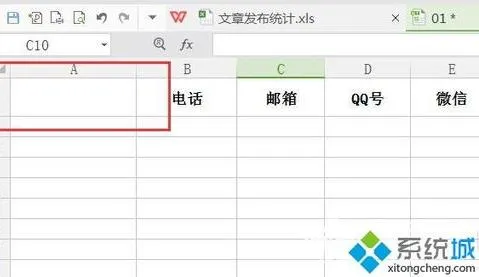
最新内容
| 手机 |
相关内容

在wps表格中下标 | wps里下标的下
在wps表格中下标 【wps里下标的下标打】,下标,表格中,输入,怎么打,教程,模板,1.wps里下标的下标怎么打在WPS文字中,下标的下标可以通
在wps上调整表格间距 | wps文档里
在wps上调整表格间距 【wps文档里用表格调行间距】,表格,行间距,怎么设置,文档,调整,行高,1.wps文档里用表格怎么调行间距首先打开
WPS文字设置章节 | WPS文字插入目
WPS文字设置章节 【WPS文字插入目录】,文字,自动生成目录,怎么设置,设置,操作方法,选择,1.WPS文字怎么插入目录以WPS 2019版本为例1
wps中分章节插入页眉 | WPS从第四
wps中分章节插入页眉 【WPS从第四页开始插页眉】,页眉,第四,插入,教程,中分,正文,1.WPS怎么从第四页开始插页眉1、首先将光标定位到
wps数字转换为文本 | 将wps表格中
wps数字转换为文本 【将wps表格中的数值转换为文本形式】,文本,文本格式,表格中,数字,教程,字变,1.怎样将wps表格中的数值转换为文
用wps进行筛选 | 用WPS表格筛选出
用wps进行筛选 【用WPS表格筛选出我想要的】,筛选,表格,怎么设置,功能,表格筛选,怎么用,1.怎么用WPS表格筛选出我想要的1.首先选中
wps空白表格默认 | wps表格修改默
wps空白表格默认 【wps表格修改默认设置】,修改,表格,默认,模板,教程,双击,1.wps表格怎样修改默认设置第一种方法:默认页面设置法 新
在wps文档中插入四方体 | 在wps文
在wps文档中插入四方体 【在wps文字里输入方框符号】,文字,输入,方框符号,文档,插入,怎样插入,1.如何在wps文字里输入方框符号操作












